Magic Keyboard、Magic Mouse、Magic Trackpadのシリアル番号を調べる
Mac用のMagic Keyboard、Magic Mouse、Magic Trackpadのシリアル番号の調べ方をご案内します。
Apple製ワイヤレスキーボード
Magic Keyboard
Magic Keyboardのシリアル番号は、本体の底面にほかのマークと併せて印字されています。17桁または18桁の英字と数字から成る文字列です。
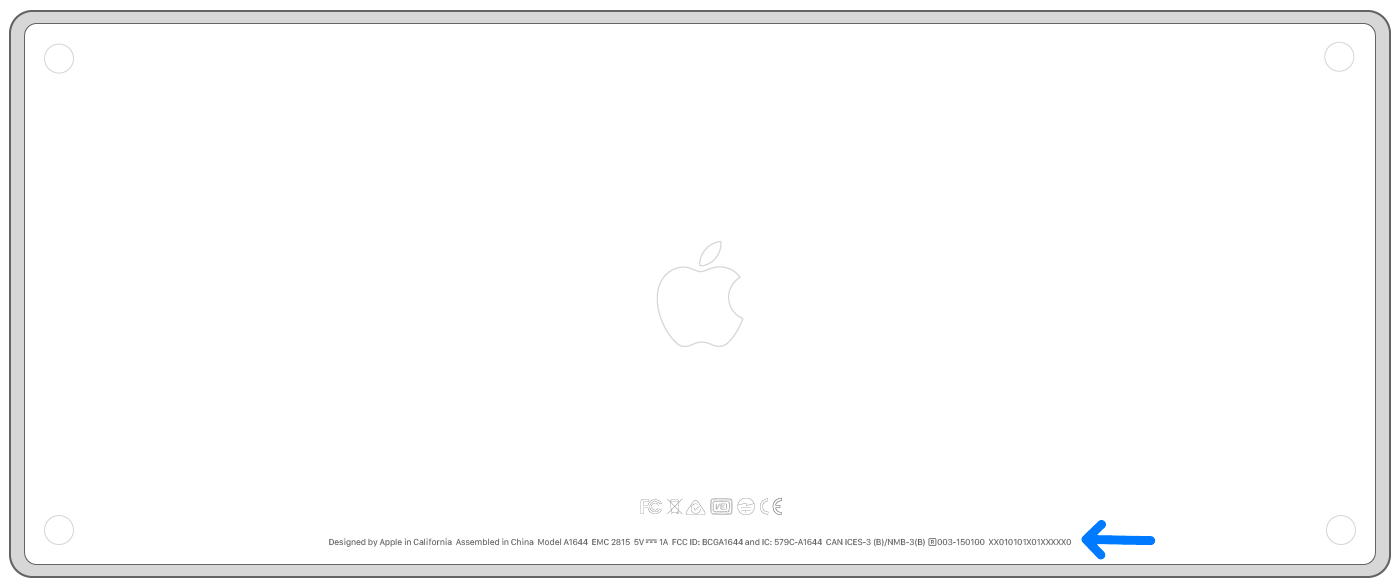
以前のワイヤレスキーボード
以前のモデルのApple製ワイヤレスキーボードのシリアル番号は、電源ボタンの近くの本体底面に印字されています。
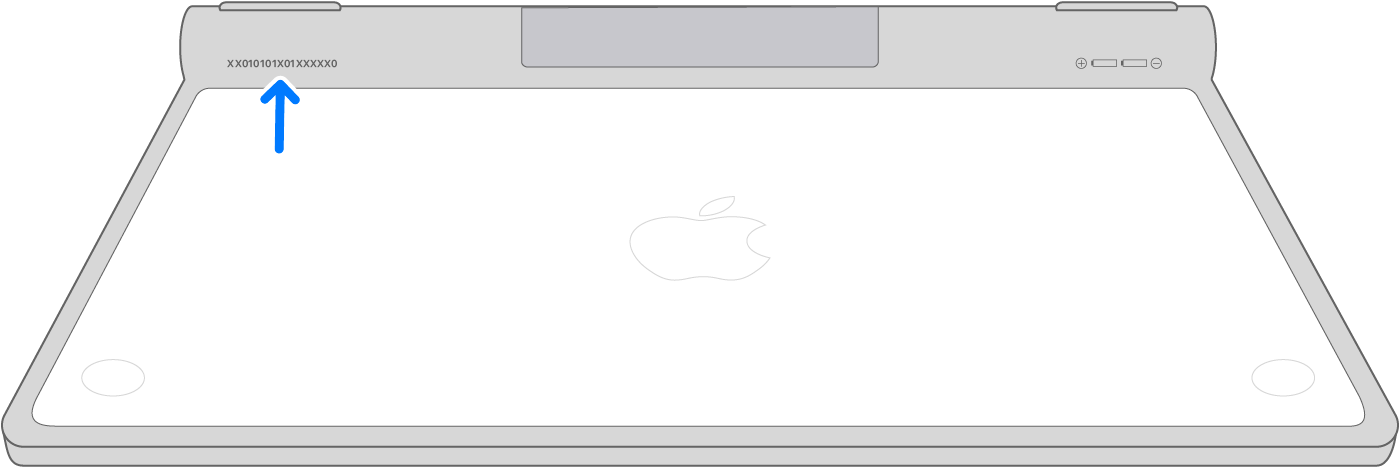
Apple製ワイヤレスマウス
Magic Mouse
Magic Mouseのシリアル番号は、本体の底面にほかのマークと併せて印字されています。17桁または18桁の英字と数字から成る文字列です。
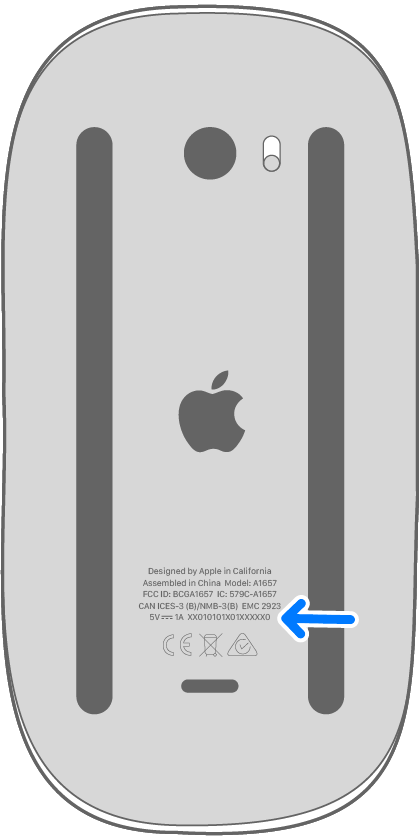
以前のワイヤレスマウス
以前のモデルのApple製ワイヤレスマウスのシリアル番号は、本体の電池ホルダーの中に印字されています。

Apple製ワイヤレストラックパッド
Magic Trackpad
Magic Trackpadのシリアル番号は、本体の底面にほかのマークと併せて印字されています。17桁の英字と数字から成る文字列です。
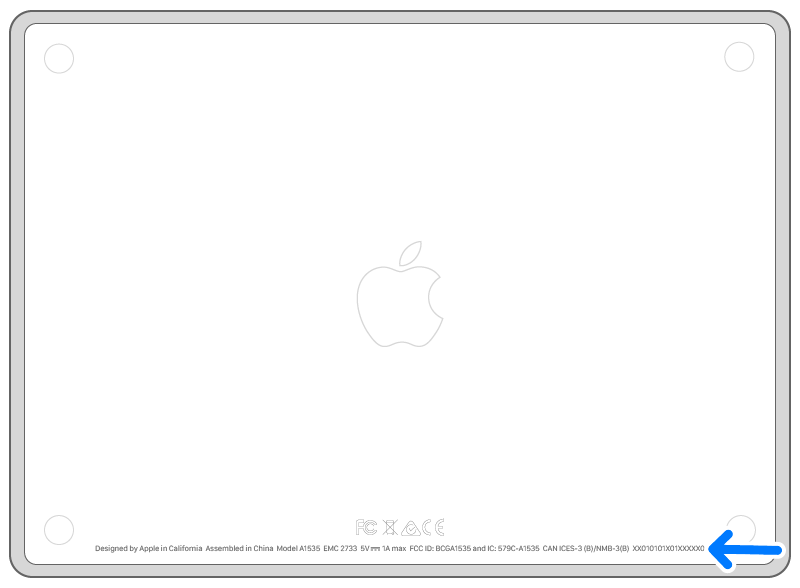
以前のワイヤレストラックパッド
以前のモデルのApple製ワイヤレストラックパッドのシリアル番号は、本体の底面に印字されています。
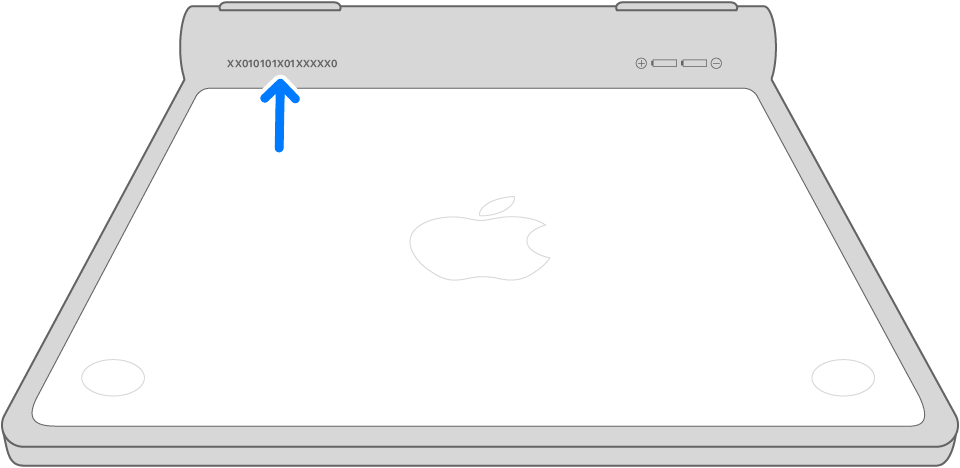
公開日:
